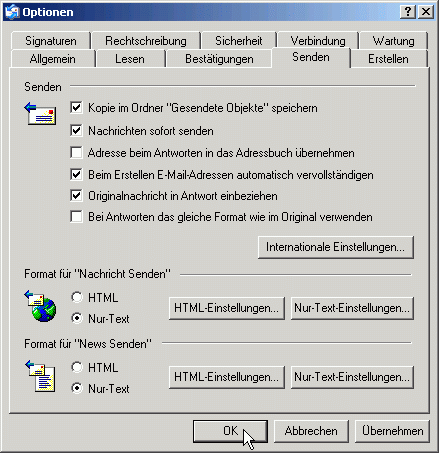Programmeinstellungen für Outlook Express 5 - 6
Bitte nehmen Sie die folgenden Einstellungen vor, wenn Sie unseren Newsservice nutzen möchten:
1
Starten Sie Outlook Express wie gewohnt.
2
Rufen Sie den Newsreader von Outlook Express mit dem Befehl Newsgroups-Konto erstellen auf.
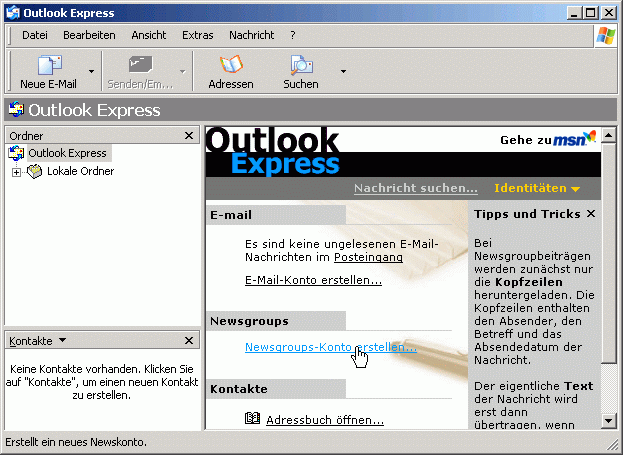
3
Ist unser Newsserver der erste Server, den Sie in Outlook Express eintragen, so fahren Sie bitte mit der Konfiguration fort wie unter Schritt #4 beschrieben.
Haben Sie bereits einen Newsserver in Outlook Express eingetragen, so präsentiert das Programm nun das Newsreader-Fenster:
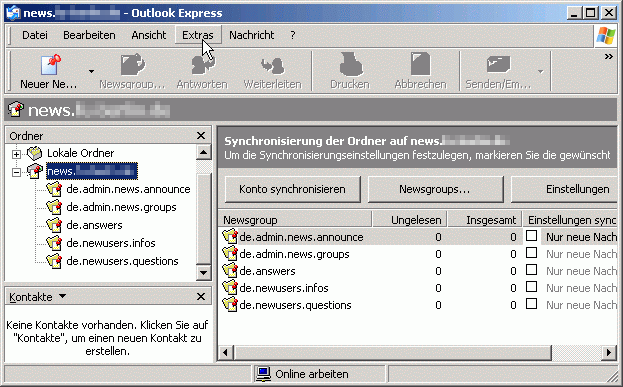
Hier können Sie einen weiteren Newsserver eintragen, indem Sie Extras / Konten auswählen:
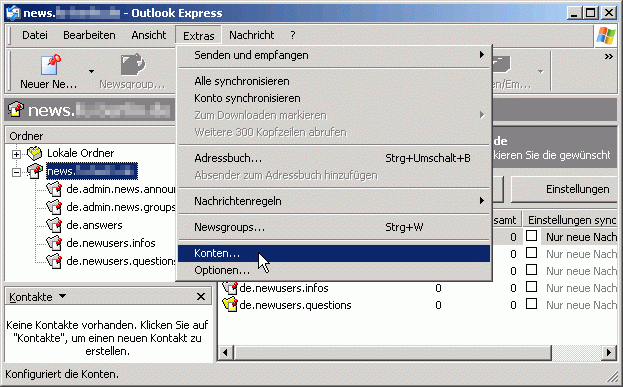
Wählen Sie nun Hinzufügen / News an:
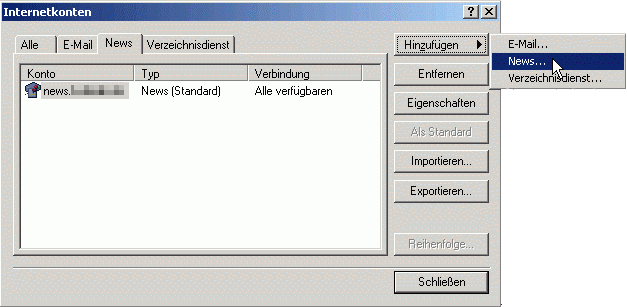
Anschließend werden Sie zur Angabe der wichtigsten Konfigurationsdaten aufgefordert. (Sollten Sie noch keinen Newsserver eingetragen haben, so erfolgt diese Aufforderung direkt nach dem Aufruf des Newsreaders.)
4
Tragen Sie zuerst Ihren vollständigen Namen (Vorname und Nachname) ein.
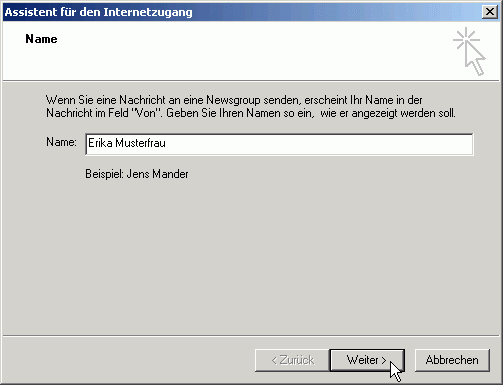
Nach Betätigung des Weiter-Knopfes geben Sie bitte Ihre korrekte E-Mail-Adresse an:
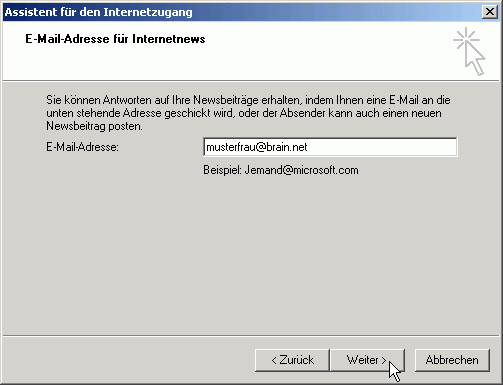
Klicken Sie auf Weiter und tragen den Namen unseres Newsservers ein: News.Individual.DE
Außerdem muss Anmeldung erforderlich aktiviert werden, indem Sie mit der Maus auf das Auswahlkästchen klicken, so dass ein Häkchen zu sehen ist.
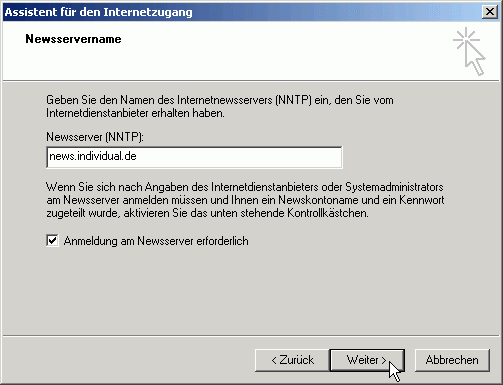
Klicken Sie auf Weiter und tragen Sie unter "Kontoname" den von uns für Sie vergebenen Benutzernamen ein sowie Ihr Passwort unter "Kennwort".
Die Speicherung des Passworts im Newsreader ist ein potentielles Sicherheitsrisiko. Wenn Sie sich unsicher sind, beachten Sie bitte unsere Hinweise unter http://news.individual.de/faq.php#1.6.
Das Kontrollkästchen "Anmeldung durch gesicherte Kennwort-Authentifizierung (SPA)" darf nicht aktiviert werden!
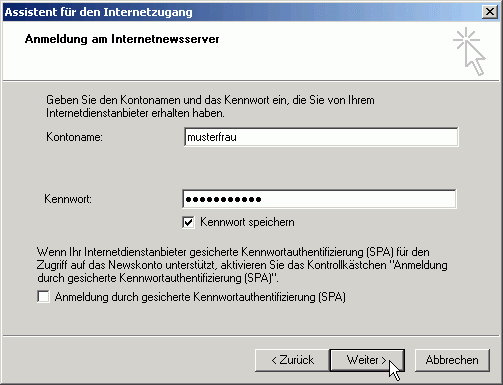
Dieser Teil der Konfiguration ist mit Betätigung des Knopfes Fertig stellen abgeschlossen.
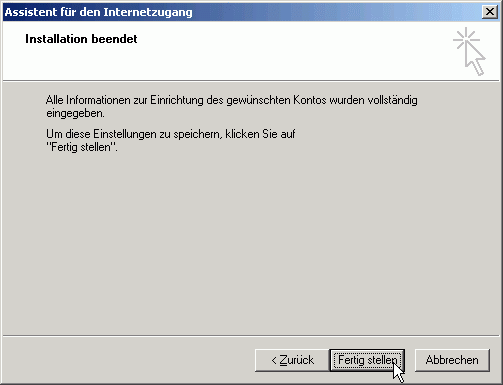
5
Nach dem Hinzufügen des Newsservers werden Sie gefragt, ob Sie die Liste der zur Verfügung stehenden Newsgruppen vom Server beziehen wollen:

Nach dem Klicken auf den Ja-Knopf erfolgt der Download der Newsgruppenliste:
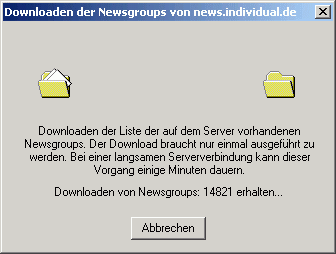
Anschließend können Sie nun die Newsgruppen auswählen, die Sie lesen möchten.
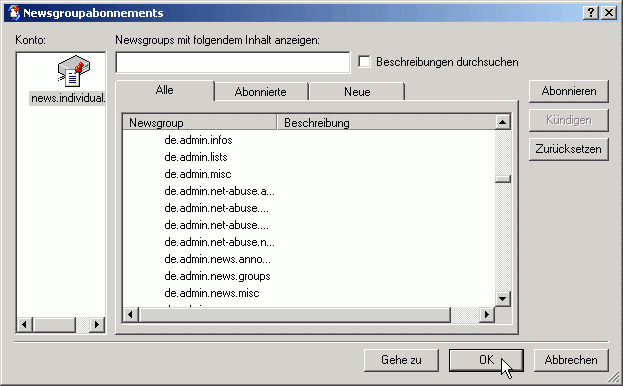
Nach dem Betätigen des OK-Knopfes kehrt das Programm zum Newsreader-Fenster zurück.
6
Zur Optimierung der Einstellungen für den Newsserver klicken Sie "News.Individual.DE" mit der rechten Maustaste an und wählen in dem dann erscheinenden Popup-Menü Eigenschaften aus:
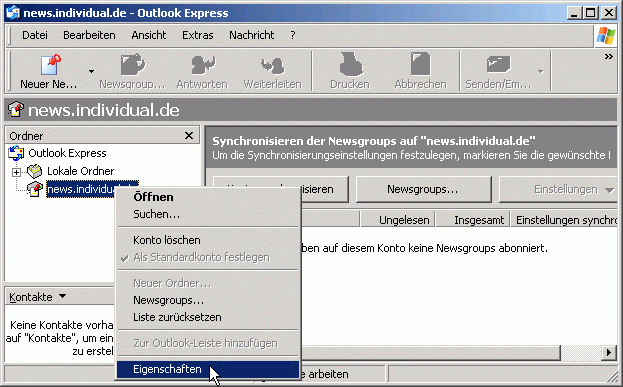
Wählen Sie die Karteikarte Erweitert an und setzen Sie das "Zeitlimit des Servers" auf den maximalen Wert. (Ziehen Sie hierzu den Schieberegler mit der Maus ganz nach rechts.)
Falls Sie die verschlüsselte Übertragung von Zugangsdaten und Artikeln bevorzugen, kreuzen Sie die Auswahlbox "Dieser Server erfordert eine sichere Verbindung (SSL)" an und ändern die Portnummber auf 563; andernfalls lassen Sie die voreingestellte 119 als Portnummer stehen.
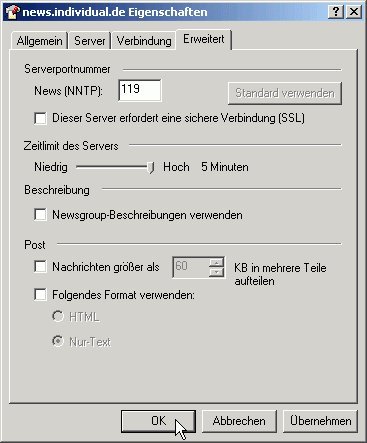
Bestätigen Sie die Konfiguration mit OK.
7
Überprüfen Sie abschließend durch Anwählen von Extras / Optionen
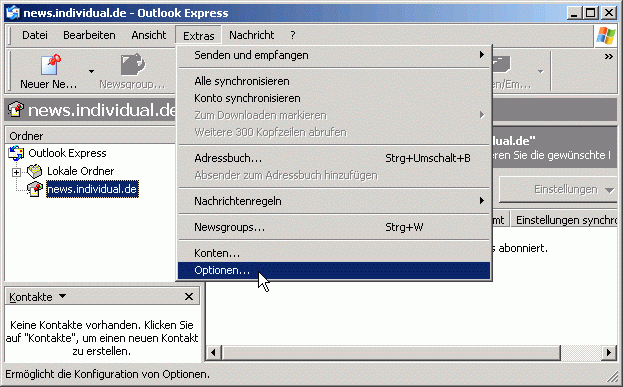
und den Aufruf der Karteikarte Senden, dass die Verwendung von HTML nicht aktiviert ist.